คิดให้ใหญ่ขึ้นจากคู่มือผู้ใช้ Filmora
-
ข้อกำหนดความต้องการของระบบ - Mac
-
คุณสมบัติใหม่ - Mac
-
คุณสมบัติ AI - Mac
- AI ทำเครื่องหมายอัจฉริยะสำหรับ Mac
- AI คัตเอาท์อัจฉริยะสำหรับ Mac
- ซิงค์จังหวะอัตโนมัติบน Mac
- การตรวจจับความเงียบบน Mac
- การตรวจจับฉากบน Mac
- การลดเสียงรบกวนอัตโนมัติบน Mac
- การลดเสียงบน Mac
- สติ๊กเกอร์ AR บน Mac
- ปรับเฟรมใหม่อัตโนมัติบน Mac
- ภาพบุคคล AI บน Mac
- AI สไตไลเซอร์บน Mac
- AI แปลงข้อความเป็นวิดีโอสำหรับ Mac
- การแก้ไข AI Copilot สำหรับ Mac
- AI กำจัดเสียงร้องสำหรับ Mac
- เครื่องมือสร้างภาพขนาดย่อ AI สำหรับ Mac
- การแก้ไขข้อความ AI ใน Mac
- การปกป้องโทนสีผิวด้วย AI สำหรับ Mac
- เครื่องกำเนิดเพลง AI สำหรับ Mac
- ปลั๊กอิน ChatGPT - การเขียนคำโฆษณา AI บน Mac
- AI ลดเสียงรบกวนสำหรับ Mac
- AI การยืดเสียงสำหรับ Mac
-
เริ่มต้นใช้งาน - Mac
-
การสร้างโครงการ - Mac
-
การสร้างโปรเจ็กต์ใหม่ (Mac)
-
-
การนำเข้าและการบันทึก - Mac
-
การนำเข้า (Mac)
-
การบันทึก (Mac)
-
-
สื่อสำหรับการใช้งาน - Mac
-
เสียง (แมค)
- สื่อสำหรับใช้งานบน Mac
- เปิดเผยโลโก้สำหรับ Mac
-
-
เรียบเรียง-Mac
-
การตัดต่อวิดีโอ (Mac)
- เลเยอร์การปรับสำหรับ Mac
- เส้นขอบบน Mac
- การเร่งความเร็วบน Mac
- ความเร็วสม่ำเสมอบน Mac
- เปิด / ปิดคลิปสำหรับ Mac
- ลบคลิปอัตโนมัติสำหรับ Mac
- ซูเปอร์สโลว์โมชันพร้อมออปติคัลโฟลว์สำหรับ Mac
- ทางลัดความเร็วในการเล่นสำหรับ Mac
- การแก้ไขหลายคลิปสำหรับ Mac
- มาร์กเกอร์สำหรับ Mac
- ทำเครื่องหมายรายการโปรดสำหรับ Mac
- พื้นหลังที่กำหนดเองสำหรับวิดีโอ และรูปภาพใน Mac
- คลิปประกอบสำหรับ Mac
- ใช้งานการแปลงสำหรับ Mac
- คอมโพสิตบน Mac
- ทำให้วิดีโอมีการป้องกันภาพสั่นไหวบน Mac
- การติดตามการเคลื่อนไหวบน Mac
- จอเขียว Mac
- การแก้ไขเลนส์บน Mac
- ครอบตัด และซูมบน Mac
- โมเสกบน Mac
- สแนปชอตวิดีโอบน Mac
- ทำเครื่องหมายบน Mac
- PIP (รูปภาพซ้อนภาพ) บน Mac
- เล่นวิดีโอแบบย้อนกลับบน Mac
- แยกหน้าจอบน Mac
- เปลี่ยนความเร็วบน Mac
- การใช้งานเอฟเฟกต์ Face - Off
- แยก และตัดวิดีโอบน Mac
- ตรึงเฟรมบน Mac
- การใช้งานเงาตกกระทบสำหรับ Mac
- ปรับปรุงอัตโนมัติบน Mac
-
การแก้ไขเสียง (Mac)
-
การแก้ไขสี (Mac)
- ตัวควบคุมการตัดต่อวิดีโอ – Mac
-
-
ข้อความและคำบรรยาย - Mac
-
ข้อความและชื่อเรื่อง (Mac)
- จากคำพูดเป็นข้อความ / จากข้อความเป็นคำพูดบน Mac
-
-
แอนิเมชันและคีย์เฟรม - Mac
-
เอฟเฟ็กต์และการเปลี่ยนภาพ - Mac
-
เอฟเฟกต์วิดีโอ (Mac)
- เอฟเฟกต์นับถอยหลัง Filmora บน Mac
- เพิ่มโปรแกรมสร้างภาพเสียงบน Mac
- เอฟเฟกต์เสียงสำหรับ Mac
- เพิ่มการทำเครื่องหมายเอฟเฟกต์สำหรับ Mac
- ชุดเอฟเฟกต์สำหรับ Mac
- เพิ่มเอฟเฟกต์ NewBlue FX บน Mac
- เพิ่มเอฟเฟกต์ Boris FX บน Mac
- สินทรัพย์ Filmstock บน Mac
- เพิ่ม และปรับแต่งภาพซ้อนทับบน Mac
- เพิ่ม และปรับแต่งฟิลเตอร์บน Mac
- ประเภทของเอฟเฟกต์บน Mac
-
การเปลี่ยนผ่าน (Mac)
-
-
สติ๊กเกอร์ - Mac
-
การส่งออกและการสำรองข้อมูลบนคลาวด์ - Mac
-
การส่งออก (Mac)
-
การสำรองข้อมูลบนคลาวด์ (Mac)
-
-
การทำงานร่วมกัน - Mac
-
การปรับปรุงประสิทธิภาพและการแก้ไขปัญหา - Mac
- ปัญหาที่ทราบ และข้อบกพร่องที่แก้ไขแล้ว
- การตั้งค่า HDR บน Mac
- ทำเครื่องหมายคลิปบน Mac
- การจัดกลุ่มคลิปบน Mac
- เปลี่ยนคุณภาพการเล่นบน Mac
- จัดการไทม์ไลน์บน Mac
- เรนเดอร์ไฟล์ตัวอย่างบน Mac
- การตรวจจับความเข้ากันได้ของระบบบน Mac
- การทำงานกับพร็อกซีบน Mac
- การตั้งค่าโปรเจ็กต์บน Mac
- ระดับการซูมการเล่นสำหรับ Mac
- มาร์กอิน และมาร์กเอ้าท์สำหรับ Mac
เพิ่ม และปรับแต่งสติ๊กเกอร์
สติ๊กเกอร์เป็น 1 ในหมวดหมู่หลักที่สำคัญสำหรับคุณในการสร้างวิดีโอที่ยอดเยี่ยม คุณจะพบแท็บนี้ที่ด้านบนของหน้าต่างแก้ไข แท็บสติ๊กเกอร์มีสติ๊กเกอร์จำนวนมากซึ่งคุณสามารถวางซ้อนบนวิดีโอของคุณได้อย่างง่ายดายด้วยการลาก และวาง
ในคู่มือนี้ เราจะมาเรียนรู้วิธีเพิ่มสติ๊กเกอร์ลงในวิดีโอของคุณใน Fillmore และวิธีควบคุมสติ๊กเกอร์นั้น
มีหมวดหมู่สติ๊กเกอร์ในตัวซึ่งอยู่ภายในแพ็กเกจการติดตั้งของโปรแกรม และสติ๊กเกอร์ที่ดาวน์โหลดซึ่งคุณสามารถรับได้จาก Filmstock - ไลบรารีภาพออนไลน์ของ Wondershare
เพื่อเพิ่มสติ๊กเกอร์ในโปรเจ็กต์ของคุณ
หากต้องการวางสติ๊กเกอร์บนวิดีโอของคุณ คุณสามารถคลิกไอคอนเครื่องหมายบวกเล็กๆ นี้ที่อยู่ตรงกลางของภาพขนาดย่อได้ คุณยังสามารถคลิก 2 ครั้งที่ภาพขนาดย่อเพื่อดูตัวอย่างก่อนที่จะเพิ่มลงในโปรเจ็กต์ของคุณ
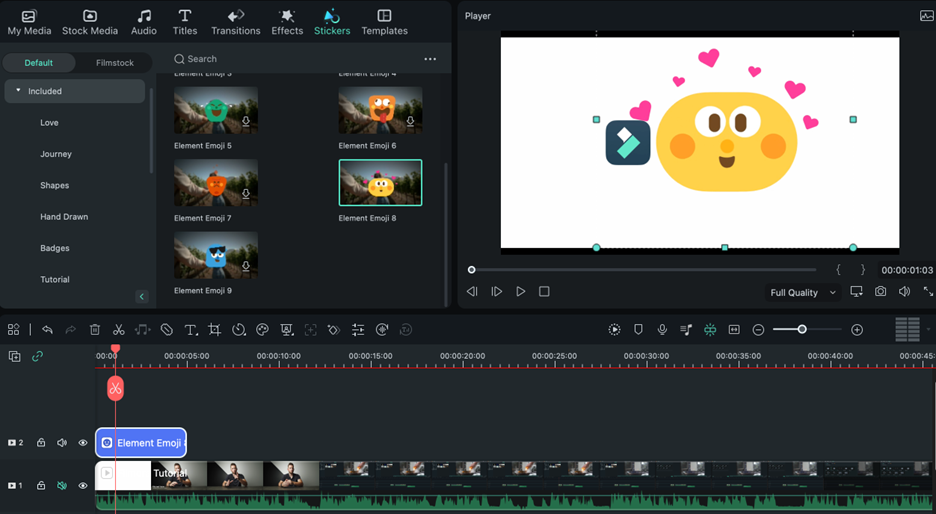
เพื่อชื่นชอบสติ๊กเกอร์
หากคุณมีสติ๊กเกอร์ที่ใช้งานทั่วไป คุณสามารถเพิ่มสติ๊กเกอร์ของคุณลงในโฟลเดอร์โปรดนี้ได้โดยการกดที่ไอคอนรูปดาวบนภาพขนาดย่อ
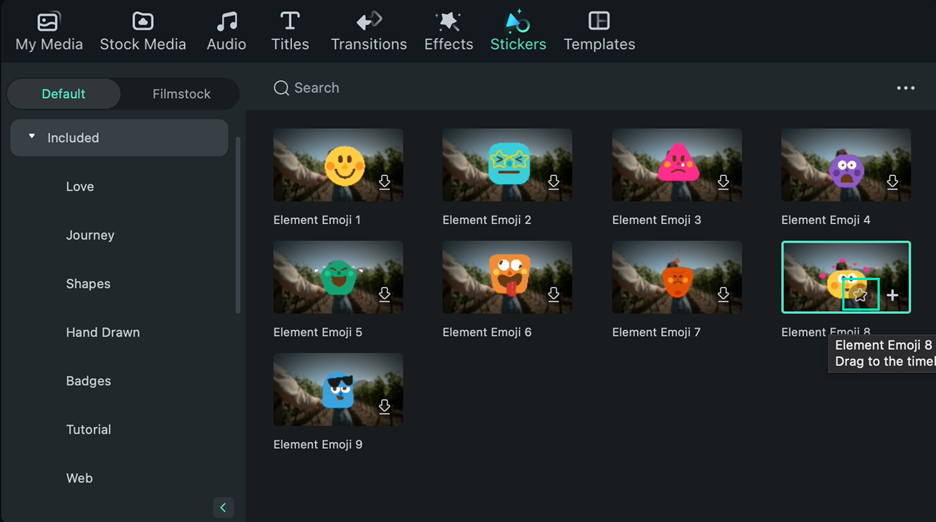
เพื่อปรับแต่งสติ๊กเกอร์
คุณสามารถดับเบิลคลิกที่กล่ององค์ประกอบเพื่อควบคุมสติ๊กเกอร์ได้มากขึ้น Filmora พิจารณาสติ๊กเกอร์ที่คล้ายกับคลิปวิดีโอ ซึ่งหมายความว่า คุณสามารถควบคุมสติ๊กเกอร์ได้ในลักษณะเดียวกับที่คุณทำกับคลิปวิดีโอบนไทม์ไลน์
คุณสามารถแปลงคลิปของคุณ เลือกโหมดการผสม และปรับความทึบของคลิป หรือใช้งานเอฟเฟกต์จอเขียว
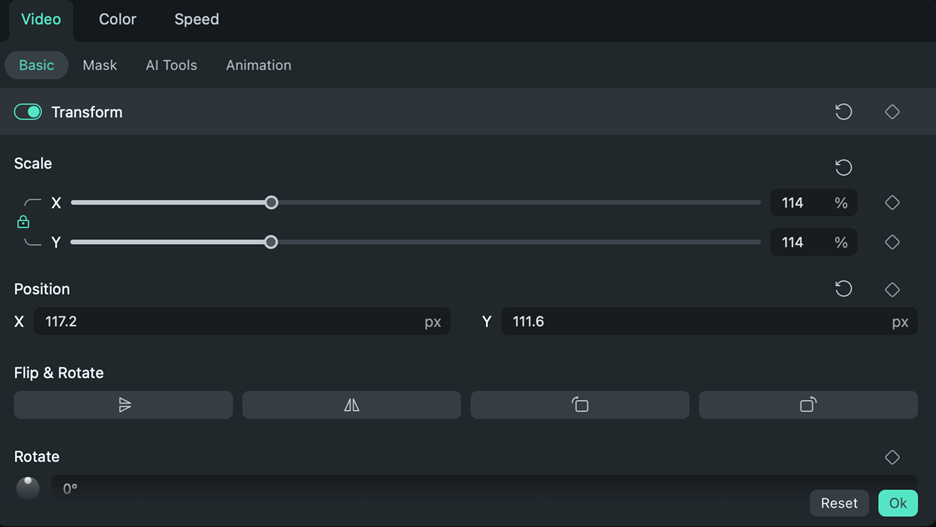
หากคุณต้องการมีวิธีสร้างสรรค์มากมายที่คุณสามารถทำได้ด้วยองค์ประกอบภาพซ้อนทับใน Filmora ขั้นตอนพื้นฐานคือ การเพิ่มสติ๊กเกอร์ที่ด้านบนของแทร็กวิดีโอ ปรับขนาด และตำแหน่งเมื่อเปลี่ยนหน้าต่างแสดงตัวอย่าง สีขององค์ประกอบ และเพิ่มการเคลื่อนไหว สำหรับสิ่งนี้: ทั้งหมดขึ้นอยู่กับความคิดสร้างสรรค์ของคุณ ที่จะตัดสินใจว่า จะใช้งานมันเมื่อใด และอย่างไร
เพื่อลบองค์ประกอบออกจากโปรเจ็กต์ของคุณ
มี 2 วิธีในการลบสติ๊กเกอร์ออกจากวิดีโอของคุณ:
- เลือกสติ๊กเกอร์ที่คุณต้องการนำออกแล้วกดลบบนแป้นพิมพ์
- คลิกขวาที่สติ๊กเกอร์ในไทม์ไลน์แล้วเลือกลบจากเมนู